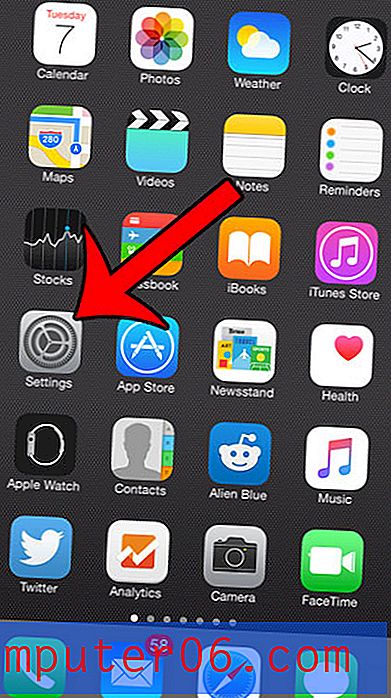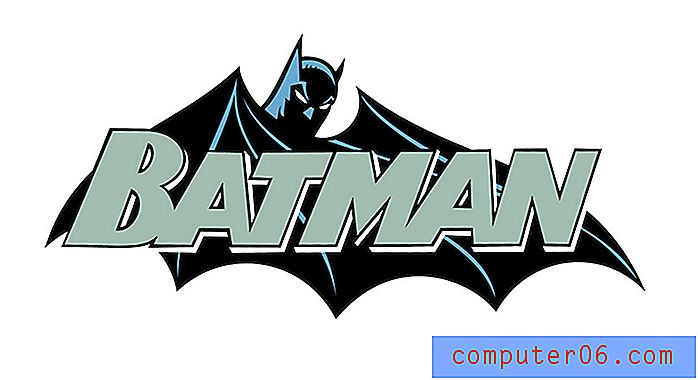Cómo establecer una transición para una diapositiva en las diapositivas de Google
El comportamiento predeterminado de sus diapositivas cuando realiza una presentación de Diapositivas de Google es simplemente cambiar entre ellas. Pero si ha visto otras presentaciones, o si ha utilizado transiciones en otro software de presentación, entonces podría sentir curiosidad por agregar un efecto más interesante al cambiar de diapositivas. En las Presentaciones de Google, se denominan "Transiciones" y tiene algunas opciones sobre cómo implementarlas.
Nuestro tutorial a continuación le mostrará cómo seleccionar una diapositiva y aplicar un efecto de transición a esa diapositiva. Podrá elegir entre un puñado de diferentes efectos de transición, e incluso puede modificar la velocidad de algunos de ellos.
Cómo agregar una transición a una diapositiva en las diapositivas de Google
Los pasos de este artículo suponen que su presentación tiene al menos dos diapositivas. La transición se mostrará cuando la presentación llegue a esa diapositiva. Tenga en cuenta que si elige aplicar una transición a la primera diapositiva, la transición no se reproducirá.
Paso 1: Inicie sesión en su Google Drive en https://drive.google.com/drive/my-drive y abra la presentación que contiene la diapositiva a la que desea agregar la transición.
Paso 2: Seleccione la diapositiva de la lista en el lado izquierdo de la ventana.

Paso 3: haga clic en el botón Transición en la barra de herramientas sobre la diapositiva.
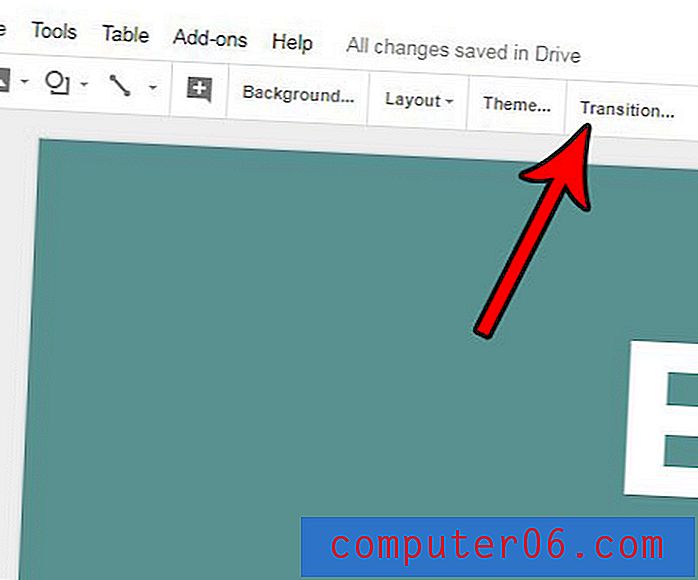
Paso 4: haga clic en el menú desplegable en la columna derecha para seleccionar la transición que desea usar, seleccione una velocidad para esa transición, luego haga clic en el botón Reproducir para ver cómo se verá esa transición.
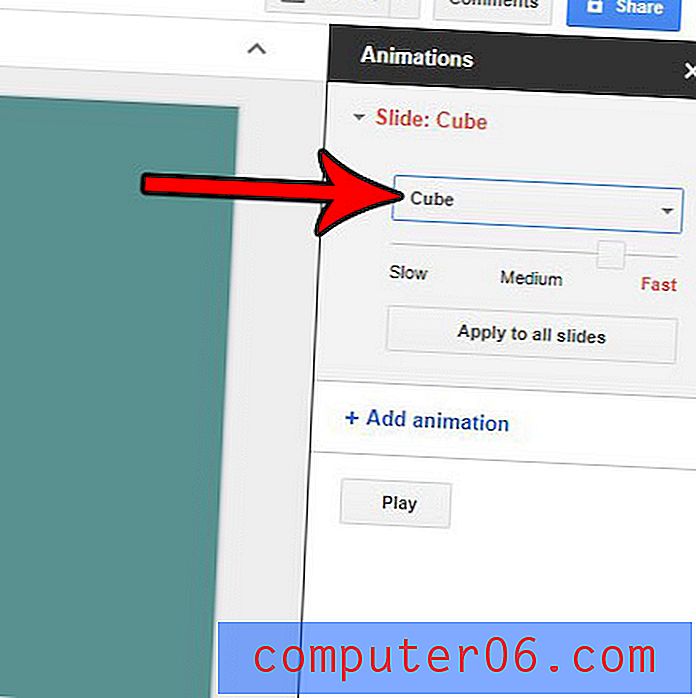
Si hace clic en el botón Aplicar a todas las diapositivas en esa columna, agregará esta transición a todas las diapositivas de su presentación.
¿Necesita enviar su presentación de Diapositivas a alguien que no usa o no tiene ningún software de presentación? Descubra cómo guardar como PDF desde Presentaciones de Google para que pueda darles un archivo que se pueda abrir en casi cualquier computadora, con cualquier conjunto de aplicaciones.